Overvåk nettverksaktiviteten på din Mac
Noen ganger kan internettforbindelsen føles treg og responsen kan utebli. Dette kan skyldes mange forskjellige faktorer, alt fra apper som kjører i bakgrunnen til potensielle infeksjoner av skadelig programvare. Selv om Mac-maskiner generelt er mindre utsatt for skadelig programvare, er det likevel lurt å undersøke hvor nettverkstrafikken din faktisk går. Istedenfor å bruke tredjepartsprogramvare som Magician Monitor eller lignende, kan du enkelt dra nytte av Mac’s innebygde verktøy, Aktivitetsmonitor. Dette verktøyet lar deg observere hvordan nettverkstrafikken din fordeles.

For å komme i gang, åpne Aktivitetsmonitor. Du vil da se flere faner som gir informasjon om alle applikasjonene som er i bruk. Naviger deg til fanen «Nettverk». Her finner du kolonner som viser «Prosessnavn», «Sendte byte», «Mottatte byte», «Sendte pakker», «Mottatte pakker», «PID» (Prosess ID-nummer), og «Bruker». For denne veiledningen er de viktigste kolonnene «Sendte byte» og «Mottatte byte».
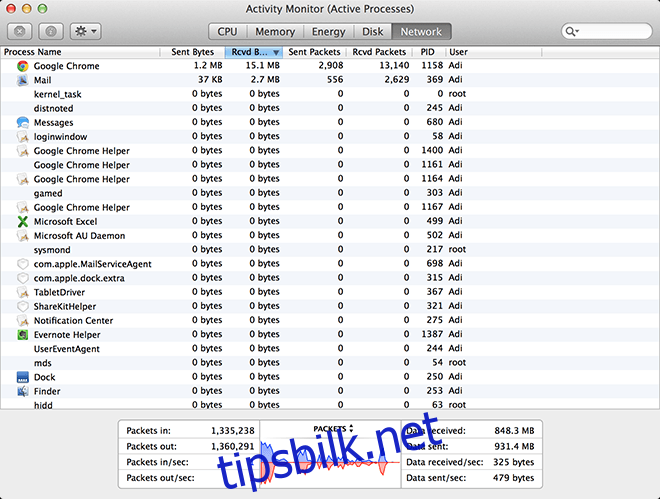
Ved å klikke på en av disse kolonneoverskriftene, sorteres listen enten stigende eller synkende. Dette gjør det enkelt å identifisere hvilke apper som bruker mest av din internettforbindelse. For å filtrere listen ned til kun aktive prosesser, velg «Aktive prosesser» under «Vis»-menyen.
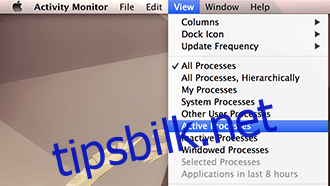
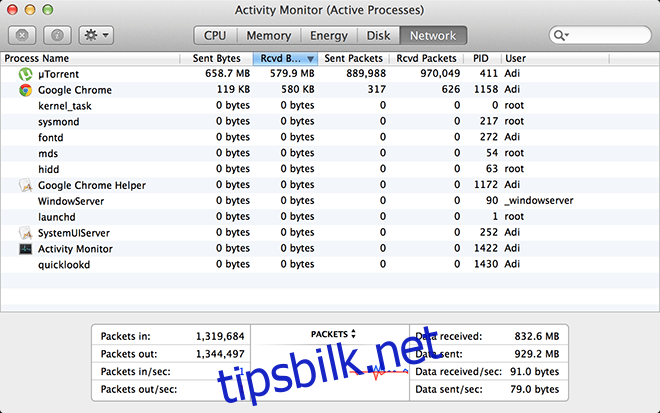
Ved å gjøre dette reduseres den ofte lange listen til et mer håndterbart omfang. I et testtilfelle ble det observert at Chrome brukte mest trafikk, noe som er forventet. Hvis du derimot ser ukjente navn på listen, kan du dobbeltklikke på prosessen og trykke på «Avslutt» for å stoppe den. Alternativt kan du bruke snarveien ⌘ + ⌥ + esc for å åpne en meny som viser aktive apper; dette er en tryggere måte å avslutte apper på da det kun vil restarte kritiske applikasjoner. Merk at disse er midlertidige løsninger, men de kan hjelpe deg med å optimalisere nettverksforbindelsen din.
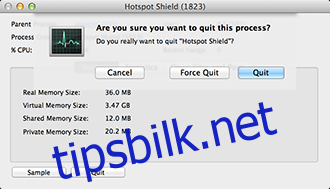
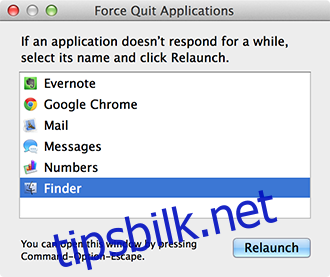
Hvis du opplever vedvarende problemer med nettverkstilkoblingen, kan du også overvåke aktiviteten i sanntid ved å konfigurere Aktivitetsmonitor-ikonet. Høyreklikk eller ctrl+klikk på Aktivitetsmonitor-ikonet, velg «Dock-ikon» og deretter «Nettverksovervåker». Ikonet vil da vise blått for innkommende trafikk og rødt for utgående trafikk.